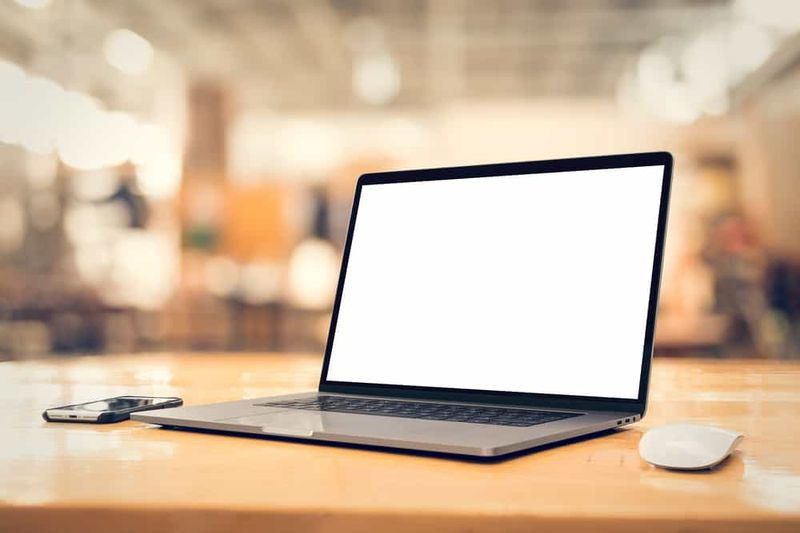Kaip rasti archyvuotus el. laiškus „Gmail“.

Šioje S zonoje Viktoras moko, kaip „Gmail“ rasti archyvuotus el. laiškus. Vadove aprašomi veiksmai, kaip rasti archyvuotus el. laiškus Gmail.com, iPhone arba Android.
Kai archyvuojate el. laišką „Gmail“, jis neperkeliamas į jokią etiketę (aplanką). Dėl to archyvuotų el. laiškų paieška yra šiek tiek sudėtinga. Šios S zonos laipteliai leidžia pasivaikščioti.
Toliau išskleiskite Naršyti pranešimų temas, kad patektumėte tiesiai į temą.
Naršykite pranešimų temas
- Kaip rasti archyvuotus el. laiškus „Gmail“ naudojant kompiuterio naršyklę
- Kaip rasti archyvuotus el. laiškus „Gmail“ iš „iPhone“ ar „Android“.
Kaip rasti archyvuotus el. laiškus „Gmail“ naudojant kompiuterio naršyklę

- Atviras gmail.com iš kompiuterio ar „Mac“ naršyklės. Tada slinkite žemyn kairiuoju skydeliu ir spustelėkite Visi laiškai .
- Jei Visi laiškai etiketė nerodoma, slinkite žemyn ir spustelėkite Daugiau etiketę, tada po etikete Daugiau spustelėkite Visi laiškai – žr. antrą paveikslėlį žemiau.
 Etiketė Visi laiškai rodo visus el. laiškus – ir gautuosius, ir archyvuotus pranešimus.
Etiketė Visi laiškai rodo visus el. laiškus – ir gautuosius, ir archyvuotus pranešimus.- Norėdami rasti archyvuotą pranešimą, slinkite per pranešimus dešinėje srityje Visi laiškai etiketė.
- Paprasčiausias būdas atpažinti suarchyvuotą pranešimą yra toks, kad šalia archyvuotų pranešimų NERODYTI Gautieji (ar bet kokios etiketės). Žemiau esančiame paveikslėlyje paryškinti pranešimai yra archyvuojami – atkreipkite dėmesį, kad priešingai nei kiti pranešimai, šalia jų nėra gautųjų.

- Norėdami perkelti archyvuotą el. laišką atgal į gautųjų etiketę (aplanką), dešiniuoju pelės mygtuku spustelėkite pranešimą. Tada spustelėkite Pereiti prie Pašto dėžutę . Tačiau jei dešiniuoju pelės mygtuku spustelėsite el. laišką, kuris NĖRA suarchyvuotas, Pereiti prie Pašto dėžutę parinktis nebus galima – žiūrėkite antrą paveikslėlį žemiau.

- Jei jums sunku rasti ieškomą el. laišką, galite naudoti paiešką, kad sumažintumėte visų laiškų etiketėje rodomų el. laiškų skaičių.
- Norėdami filtruoti pranešimus naudodami „Gmail“ paiešką, spustelėkite šalia paieškos laukelio esantį išskleidžiamąjį meniu. Bus rodomos paieškos parinktys.

- Paieškos parinktyse įveskite paieškos kriterijus ir spustelėkite Paieška . Šiame pavyzdyje noriu grąžinti pranešimus, kuriuose yra žodis rasti Visi laiškai etiketė per paskutinę 1 savaitę.

- Rezultatas pateikia tik tuos pranešimus, kurie atitinka kriterijus.

Kaip rasti archyvuotus el. laiškus „Gmail“ iš „iPhone“ ar „Android“.

- Išmaniajame telefone atidarykite „Gmail“ programą.

- Tada viršutiniame kairiajame programos kampe palieskite programos meniu piktogramą (3 horizontalios linijos).

- Slinkite žemyn rodomomis meniu parinktimis ir bakstelėkite Visas paštas etiketė. „iPhone“ programoje etiketė vadinama Visi el – žiūrėkite antrą paveikslėlį žemiau.

- Norėdami perkelti archyvuotą pranešimą atgal į gautuosius, bakstelėkite ir palaikykite pranešimą, kol programos viršuje bus rodoma daugiau parinkčių.

- Tada iš rodomų parinkčių bakstelėkite meniu piktogramą viršutiniame dešiniajame kampe. Kai paliesite šią piktogramą, bus rodoma daugiau parinkčių.

- Iš parinkčių, rodomų, kai bakstelėjote 3 taškus viršutiniame dešiniajame kampe, bakstelėkite Perkelti į gautuosius .

Norėdami rasti archyvuotus el. laiškus sistemoje „Gmail“, galite naudoti 2 šioje S zonoje aprašytus metodus! Tikiuosi, kad ši S zona jums buvo naudinga. Jei jums tai buvo naudinga, balsuokite Taip į Ar šis įrašas buvo naudingas klausimas.
Arba galite užduoti klausimą, palikti komentarą arba pateikti atsiliepimą naudodami formą Palikite atsakymą, esančią šio puslapio pabaigoje.
Galiausiai, norėdami gauti daugiau el. laiškų ir produktyvumo S zonų, apsilankykite mūsų el. laiškų ir produktyvumo puslapyje. Taip pat jums gali būti labai naudingas mūsų puslapis „Work from Home“.
android 7.0 atsisiųsti zip failą